Ứng dụng
VSCO: Làm sao để lưu hình ảnh trong VSCO chất lượng cao?
VSCO full trong thời gian dần đây luôn có những bản cập nhật mới với giao diện cũng nhiều thay đổi, với những bạn đã từng sử dụng VSCO thì sẽ không khó khăn với việc làm quen với giao diện mới, nhưng với nhiều bạn chưa hoặc vẫn còn “bỡ ngỡ” thì việc sử dụng VSCO cũng tương đối khó khăn. Bài viết dưới đây sẽ hướng dẫn bạn cách lưu hình ảnh trong VSCO.

- Hướng dẫn khôi phục mật khẩu cho tài khoản VSCO
- VSCO: Làm sao để đăng nhập và đăng xuất tài khoản VSCO?
Hướng dẫn cách lưu hình ảnh trong VSCO
Bạn có thể lưu lại nhiều hình ảnh như bạn muốn từ thư viện VSCO của bạn đơn giản bằng cách khai thác một lần trên mỗi hình ảnh, và sau đó chọn biểu tượng tùy chọn ở góc dưới bên phải (3 chấm).
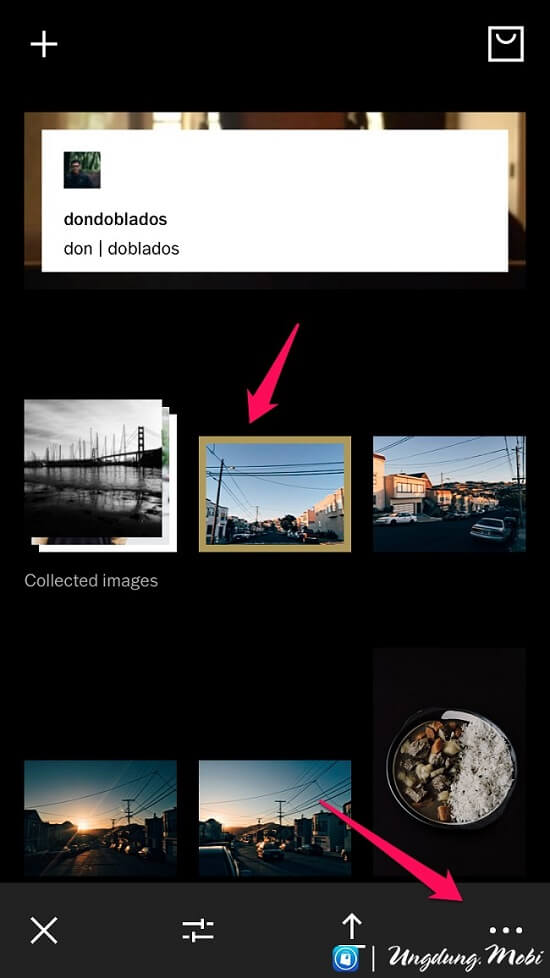
Tiếp theo, gõ vào ‘Save to Camera Roll‘ để lưu hình ảnh của bạn vào thư viện hình ảnh của điện thoại.
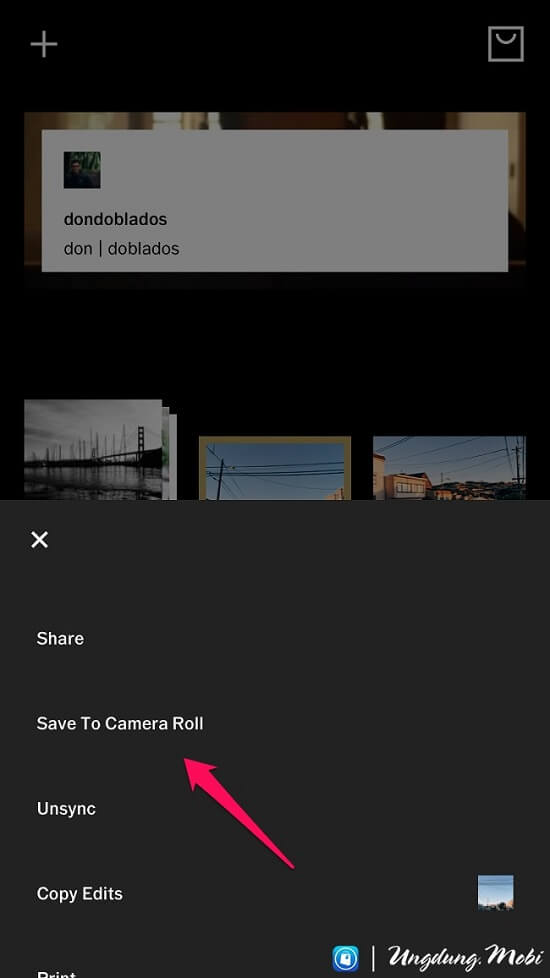
VSCO cho phép bạn lưu ảnh với các kích thước ảnh khác nhau, bạn có thể chọn size ảnh tùy ý hoặc chọn size ảnh gốc như hình bên dưới để lưu.
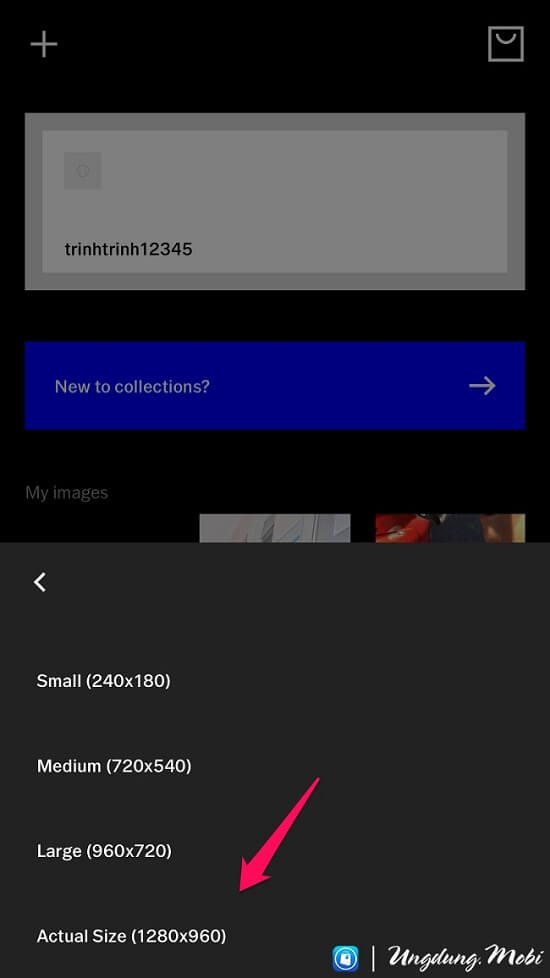
Lưu ý, khi bạn chọn nhiều ảnh để lưu thì sẽ không chọn các kích thước size khi rõ mà chỉ có Small, Medium, Large tương ứng là nhỏ, trung bình, lớn và kích thước gốc. Bạn chọn Actual Size để có được bức ảnh đẹp nhất. Chúc bạn thành công!
Theo: VSCO
Bài viết cùng chủ đề:
-
TOP các ứng dụng quản lý Mail tốt nhất trên iPhone / Android
-
8mm Vintage Camera – ứng dụng chụp ảnh film thu hút hàng triệu người dùng
-
9 ứng dụng làm video tốt nhất 2021 cho iPhone và iPad
-
Tổng hợp app ghi chú tốt nhất cho iPad 2021 (hỗ trợ bút Apple Pencil)
-
JianYing Việt hoá cho Android – ứng dụng chỉnh sửa video Tiktok siêu hot
-
Meitu – Ứng dụng chỉnh ảnh selfie tốt nhất trên điện thoại iOS, Android
-
Review học ngoại ngữ với Duolingo từ A đến Z
-
Polarr – Ứng dụng chỉnh ảnh chuyên nghiệp trên điện thoại

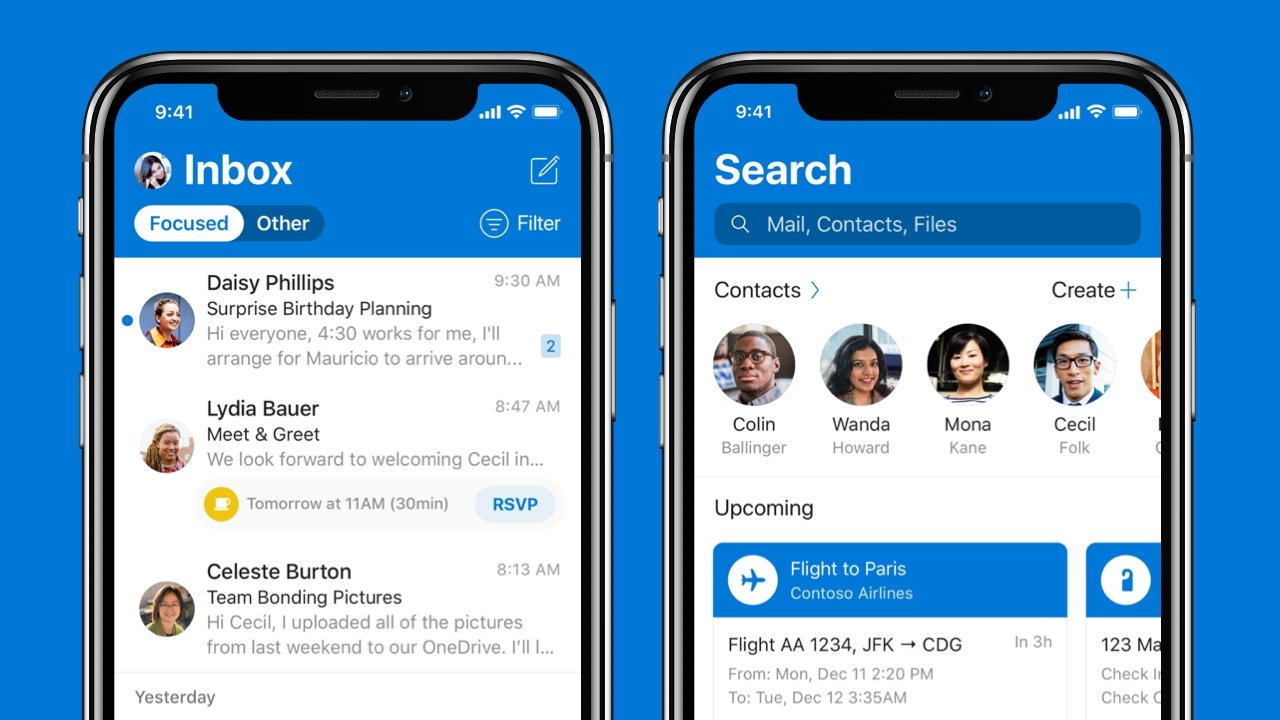
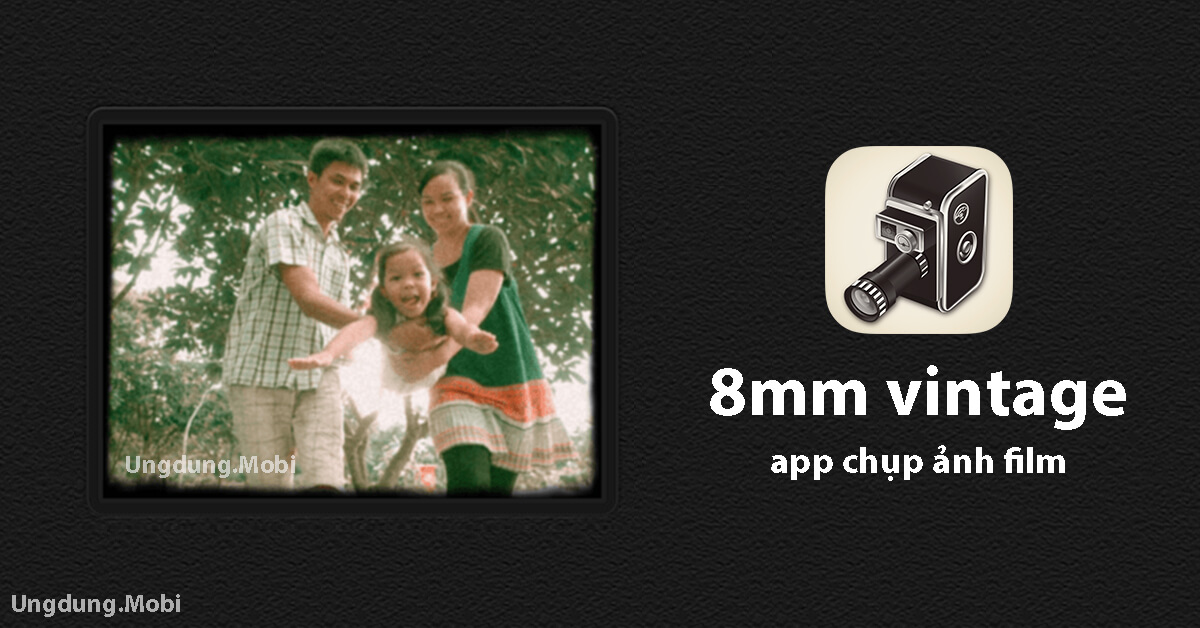

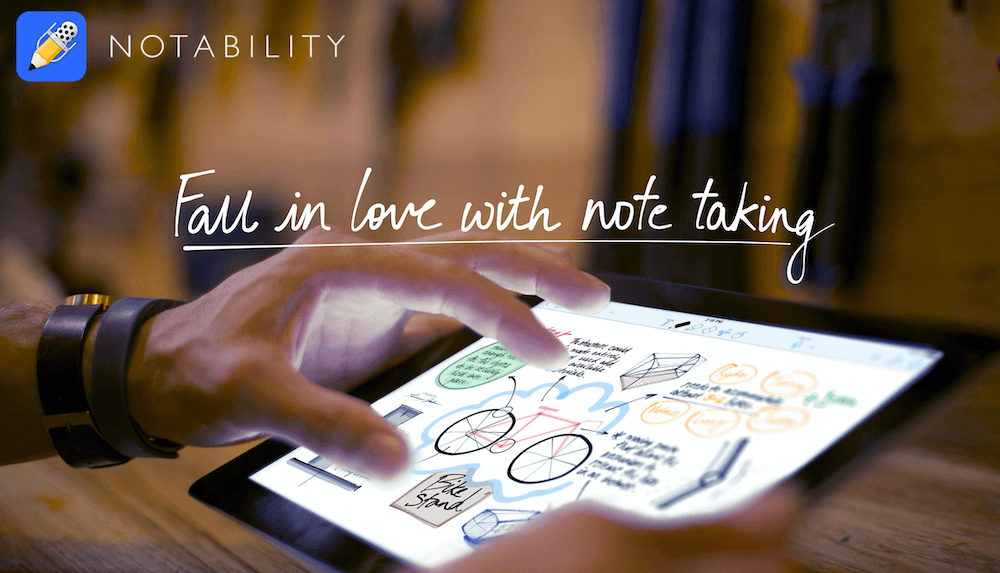

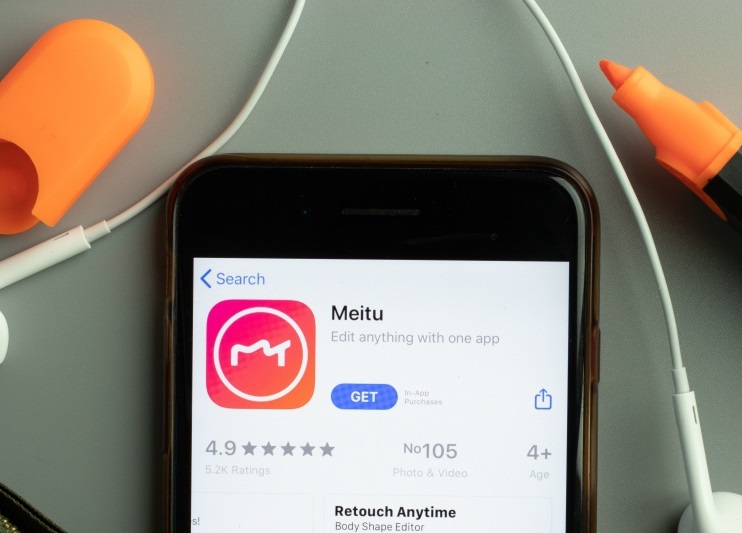

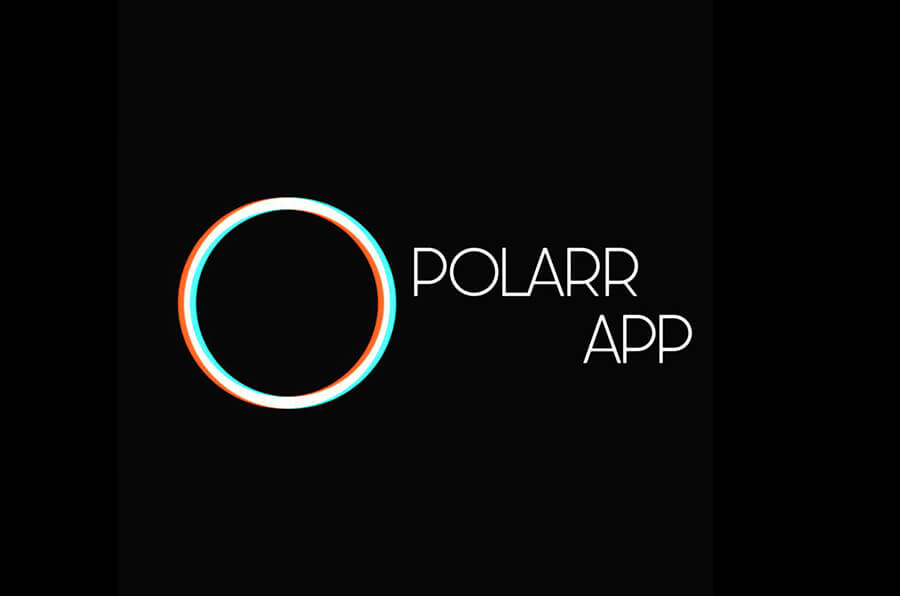
Cách lấy lại ảnh mà chỉnh r chưa lưu làm s z m.n oi huhuhu
M k lưu đc.
Bạn không lưu được máy báo như thế nào để mình hỗ trợ ạ.